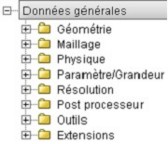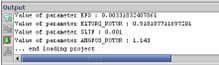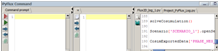Présentation de l'environnement de travail
La fenêtre Flux
La fenêtre Flux est constituée de plusieurs zones. Ces différentes zones sont identifiées sur la figure ci-dessous.

Configuration de la fenêtre
L'espace de travail de Flux se configure automatiquement en fonction :
- de la dimension de l'application (2D ou 3D)
- de l'application physique (pas de physique active, magnétostatique, électrostatique…)
- du contexte Géométrie / Maillage / Physique / Résolution / Postprocesseur (barres d'outils)
- ou du sous-contexte (contexte correction de la géométrie CAO…)
Rôle des zones
Les différentes zones et leur rôle principal sont brièvement décrites ci-après :
| Elément | IHM | Fonction |
|---|---|---|
| Barre de titre |  |
Informations générales :
|
| Barre de menus |  |
Accès aux différents menus : Projet, Application, Géométrie, Maillage, Physique |
 |
Accès aux différents menus : Paramètre/Grandeur, Résolution, Post processeur |
|
 |
Accès aux différents menus : Affichage, Vue, Sélection, Outils, Extensions, Aide |
|
| Icônes de contexte |  |
Accès aux barres d'outils propres au contexte Géométrie |
 |
Accès aux barres d'outils propres au contexte Maillage | |
 |
Accès aux barres d'outils propres au contexte Physique | |
 |
Accès aux barres d'outils propres au contexte Résolution |
| Elément | IHM | Fonction |
|---|---|---|
| Barre d'outils du menu Projet |
|
Accès aux commandes du menu Projet : Nouveau, Ouvrir un projet |
| Accès aux commandes du menu Projet : Exécuter un fichier de commande, Enregistrer, Fermer, Quitter |
||
| Barre d'outils du menu Outils |
|
Accès aux commandes du menu Outils : Annuler, Fermer toutes les boîtes |
| Elément | IHM | Fonction |
|---|---|---|
| Barre d'outils du contexte Géométrie | Commandes du contexte Géométrie : | |
|
||
|
|
|
|
|
|
|
|
|
|
|
|
|
|
|
|
|
|
|
|
| Barre d'outils du contexte Maillage | Commandes du contexte Maillage : | |
|
|
|
|
|
|
|
|
|
|
|
|
|
|
|
|
|
|
|
|
|
|
|
|
| Barre d'outils du contexte Physique | Commandes du contexte Physique : | |
|
|
|
|
|
|
|
|
|
|
|
|
|
|
|
|
| Barre d'outils du contexte Résolution | Commandes du contexte Résolution : | |
 |
|
|
|
|
|
|
 |
|
|
|
|
|
|
| Barre d'outils du contexte Postprocesseur* | Commandes du contexte Postprocesseur | |
|
||
|
|
|
|
|
|
|
|
|
|
|
|
|
|
|
|
|
|
|
* uniquement pour un problème résolu
| Elément | IHM | Fonction |
|---|---|---|
| Barre d'outils des menus pour la Vue | Commandes du menu Vue : | |
|
|
|
|
|
|
|
|
|
|
|
|
| Barre d'outils des menus pour l'affichage | Commandes du menu Affichage : | |
|
|
|
|
|
|
|
|
|
|
|
|
|
|
|
|
|
|
|
|
| Barre d'outils des menus pour la Sélection | Commandes du menu Sélection : | |
|
|
|
|
|
|
|
|
|
|
|
|
|
|
|
| Élément | IHM | Fonction |
|---|---|---|
| Arbre des données |
|
Arborescence des entités du projet Flux. |
| Graphique |
|
Représentation géométrique du système étudié et des résultats graphiques (isovaleurs, courbes, flèches…) |
| Sorties |
|
Informations concernant les différentes actions en cours (déroulement du programme) :
|
| Commande PyFlux |
|
Accès au nouvel éditeur python et à la mémoire des actions réalisées dans le projet |